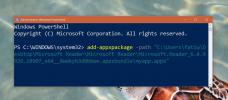Definir horas máximas de trabalho e receber notificações de intervalo com base no tempo
Ao trabalhar, fazer pausas desempenha um papel fundamental para garantir eficiência e produtividade no seu trabalho. Ficar sentado em frente a um computador por longas horas pode fazer seus olhos choverem água e sua cabeça, girar como se você tivesse acabado de andar de montanha-russa, e se você é um usuário tão ávido quanto eu, sabe o que eu significar. A maioria das pessoas tem o hábito de longas sessões de computador, que podem incluir jogos, streaming de vídeos, navegação na web e outros enfeites. Isso deixa vários efeitos adversos em sua saúde. Uma maneira de acabar com esse hábito é usar um software de notificação que lembre continuamente os intervalos. Um desses me deparei é Time4Breax - um aplicativo portátil que avisa quando é hora de fazer uma pausa, para não estressar demais os nervos. Ele permite que você defina o tempo de trabalho máximo permitido e lembra se você excedeu o limite. Se você continuar ignorando as notificações, o aplicativo chegará ao ponto de desligar automaticamente o computador após um prazo especificado. Como alternativa, você pode definir intervalos de interrupção para os quais você será notificado novamente. Ignore essas notificações e a tela do seu computador será bloqueada novamente após um prazo predefinido. O cronômetro mostra o total, bem como as sessões atuais de trabalho e pausas.
No primeiro lançamento, o aplicativo solicita que você defina as configurações de acordo com sua preferência. Debaixo de Geral Na guia, você pode alterar o idioma do aplicativo. No Tempo de trabalho, estão disponíveis opções para definir o tempo máximo permitido de trabalho por dia, o intervalo entre lembretes, o texto da notificação e o intervalo após o qual o computador é desligado automaticamente.

Debaixo Pausas Na guia, você pode editar o intervalo de tempo das quebras, o intervalo entre as solicitações de interrupção, o texto da notificação de interrupção e o tempo após o qual o aplicativo bloqueia automaticamente a tela.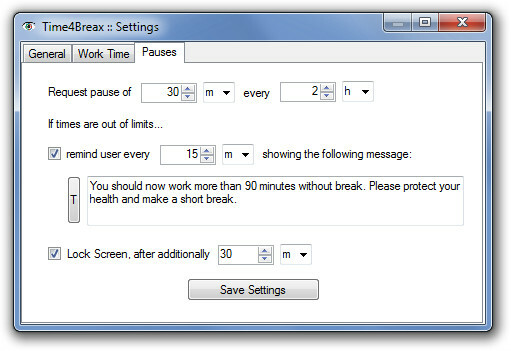
Depois de concluído, clique em Salvar configurações. Um cronômetro aparecerá na tela da área de trabalho, mostrando a sessão atual e o tempo total em que você trabalhou. Definições e Alternar modo horário botões estão disponíveis no canto superior esquerdo.

Ao fazer uma pausa, clique em Dê um tempo para iniciar o cronômetro. Mostra o horário das pausas atuais e totais.

Time4Breax é semelhante ao nosso anteriormente coberto Disjuntor, mas o Breaker não possui a opção de tempo máximo de trabalho. Este programa é executado no Windows XP, Windows Vista, Windows 7 e Windows 8. Ele suporta sistemas operacionais de 32 e 64 bits.
Baixar Time4Breax
Pesquisa
Postagens Recentes
Como copiar e manter os dois arquivos no Windows 10 File Explorer
Os aplicativos que podem criar arquivos, sejam apresentações, docum...
Como obter o aplicativo Reader no Windows 10
O Windows 8 teve muitos problemas e deficiências. Ele praticamente ...
Como carregar legendas externas no aplicativo Netflix UWP no Windows 10
O aplicativo Netflix UWP possui legendas como sua versão da Web, no...